在處理文件時,輸入數學公式是常見的難題。 Word 提供了一個嵌入數學公式的便利功能-網域。本文旨在介紹使用網域在 Word 中輸入數學公式的操作方法,解決您的煩惱。現在就繼續閱讀,了解如何輕鬆快速地插入複雜的數學公式,提升您的文件專業性。
一、分式的輸入
如果要解決若用域來解決的話,那麼分式的輸入還是很簡單的。例如我們要輸入數字四分之三,只要在對應位置按下【Ctrl F9】快捷鍵,就會產生一個空域(一對大括號)。將滑鼠定位於大括號內,然後輸入【eq f(3,4)】,然後再點按右鍵,在彈出的選單中點按【切換域代碼】指令,就可以得到標準的分式四分之三了,如圖1所示。其他的分式可以模仿來寫,不用擔心分式中的那條橫線,它會根據分子、分母的長度自動調整長度的。要注意的是,域代碼必須在英文的半角狀態下完成輸入,此外,那對大括號不能手動輸入,只能用快捷鍵來完成。
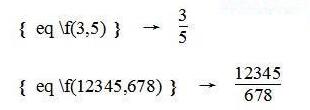
圖1 Word切換域代碼得到分式效果
二、帶根號的分式
先說一個單純的三次根下二這樣的數字輸入吧。還是先按下【Ctrl F9】快捷鍵,然後在大括號內輸入域代碼【eq r(3, 2)】,選中代碼中的數字【3】,將它的字號調小,然後按下右鍵選單中的【切換域代碼】指令,就能得到數字三次根下二了,如圖2所示。
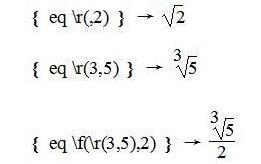
圖2 Word中輸入特殊域代碼
顯然,如果要得到二次方根,那麼只要將程式碼中的數字【3】改成【2 】就可以了。不過,通常我們的習慣是二次方根的數字【2】是忽略不寫的,所以,域代碼中的第一個數字我們也可以直接略掉的,直接寫代碼【eq r(, 2) 】就行。
至於根號的分式,那就簡單了。只要把分式和根式的程式碼結合起來,在對應的位置改換一下就可以了。因此二分之三次根下二這樣的數字,其域代碼應該是【eq f(r(3,2),2)】。按下【切換域代碼】後,得到的效果還可以吧?看圖2就知道了。
三、輸入向量符號
向量符號是在英文字母的上方加一個箭頭符號。用域功能也可以很容易實現這個要求。
在大括號中輸入域代碼【eq o(→,a)】,其中,箭頭符號可以使用【插入→符號】的方法來實現。如果我們這時點擊右鍵選單中的【切換域代碼】指令的話,您會發現,得到的結果只是箭頭與字母重疊在一起,並不是我們希望的結果。那麼,如何讓箭頭向上移動呢?
選取域代碼中的箭頭,點選右鍵,然後在彈出式選單中點選【字型】指令,開啟【字型】對話框。點選【字元間距】選項卡,然後點選【位置】下拉列表,選擇【提升】,並用其後的【磅值】微調按鈕設定提升值為【5磅】,如圖3所示。
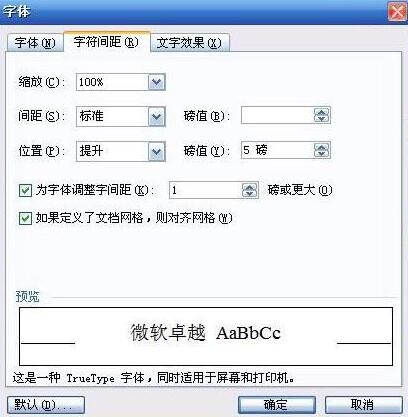
圖3 Word中設定字元間距
確定後就能使箭頭符號向上移動5磅的位置,這樣就能移動到字元的上方了。現在,再選取域代碼,然後點選【切換域代碼】指令,就能得到預期的效果了,如圖4所示。
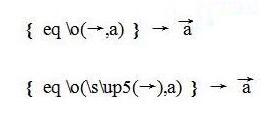
圖4 調整箭頭字元後效果
若覺得這樣子運算比較麻煩的話,還能直接在域符號中輸入程式碼【eq o (sup5(→ ),a)】,這樣,同樣能達到箭頭向上提升5磅的效果。如上圖4所示。
以上是word中使用域幫助輸入數學公式的操作方法的詳細內容。更多資訊請關注PHP中文網其他相關文章!




